Thông tin liên hệ
- 036.686.3943
- admin@nguoicodonvn2008.info

Trong nhiều năm qua, Microsoft tạo ra và duy trì chương trình Windows Insider Preview cho phép người dùng trải nghiệm trước các phiên bản hệ điều hành Windows mới. Nhờ vậy, các lỗi của hệ điều hành sẽ được phát hiện ra nhanh hơn và các tính năng nhiều người yêu thích cũng được Microsoft cân nhắc đưa vào Windows.
Với Windows 11 Microsoft cũng đã sớm tung ra bản Insider Preview đầu tiên. Nếu đang cài đặt Windows 11 Insider Preview, bạn cũng có thể đóng góp ý kiến của mình cho Microsoft. Những báo lỗi và góp ý của bạn sẽ góp phần tạo ra trải nghiệm Windows 11 tốt hơn, hoàn thiện hơn.
Lưu ý: Bài viết này chỉ dành cho người dùng đang tham gia chương trình Windows Insider Preview và đang sử dụng máy tính cài đặt Windows 11 Insider Preview.
Để báo lỗi, đóng góp ý kiến, gợi ý tính năng cho Windows 11 bạn thực hiện theo các bước sau:
Bước 1: Bạn nhấn nút Start sau đó gõ Feedback Hub rồi nhấn vào kết quả tìm kiếm để mở ứng dụng Feedback Hub
Bước 2: Đăng nhập tài khoản Microsoft của bạn bằng cách nhấn Sign in now hoặc Sign in
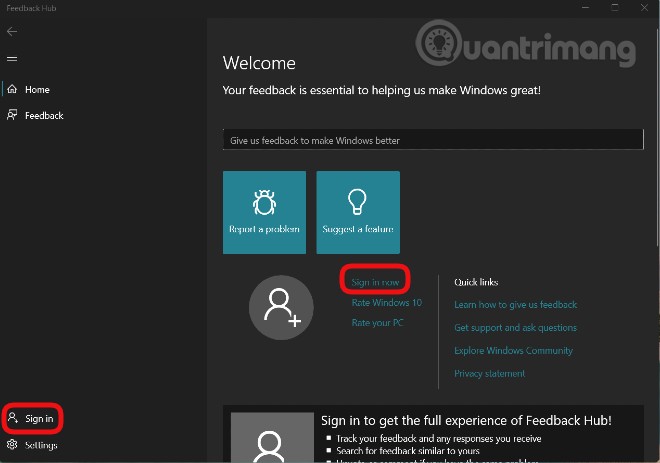
Bước 3: Trên giao diện mới hiện ra, bạn có thể báo lỗi bằng cách nhấn vào Report a problem và gợi ý tính năng, đóng góp ý kiến bằng cách nhấn vào Suggest a feature
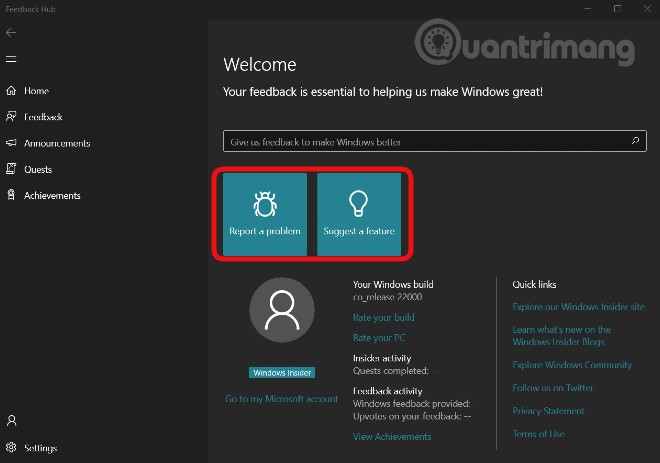
Bước 4: Bạn nhập tóm tắt lỗi bạn muốn báo cáo hoặc tính năng muốn gợi ý vào Summarize your feedback. Sau đó, bạn điền tiếp chi tiết vấn đề bạn muốn gửi tới Microsoft vào phần Explain in more detail (optional). Đây là phần tùy chọn, bạn có thể nhập hoặc không. Bạn có thể sử dụng ngôn ngữ tiếng Anh hoặc tiếng Việt để trình bày vấn đề của mình. Điền xong bạn nhấn Next để tiếp tục
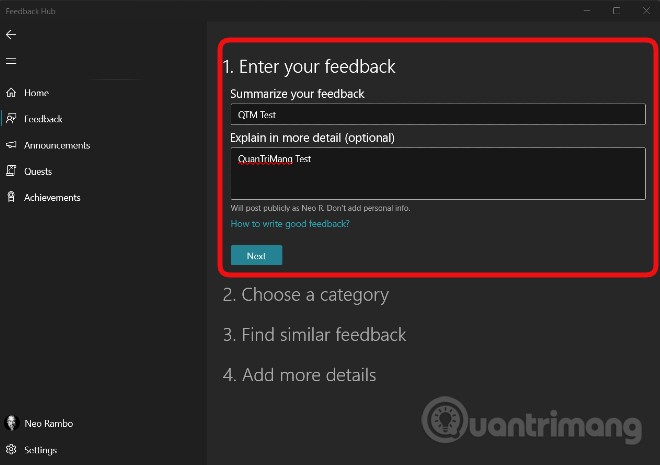
Bước 5: Ở phần này, bạn chọn danh mục và ứng dụng cụ thể cho vấn đề, gợi ý của mình. Microsoft cũng đề xuất sẵn các danh mục và ứng dụng cho bạn. Bạn nhấn Next để tiếp tục sau khi chọn xong
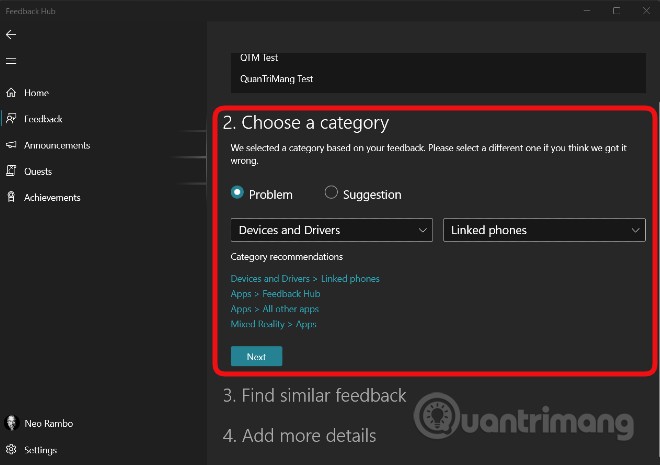
Bước 6: Tại đây, bạn có thể chọn một phàn hồi mà bạn thấy tương tự với phản hồi của bạn. Nếu không thấy phản hồi tương tự bạn có thể chọn New feedback. Bạn nhấn Next để tiếp tục sau khi chọn xong
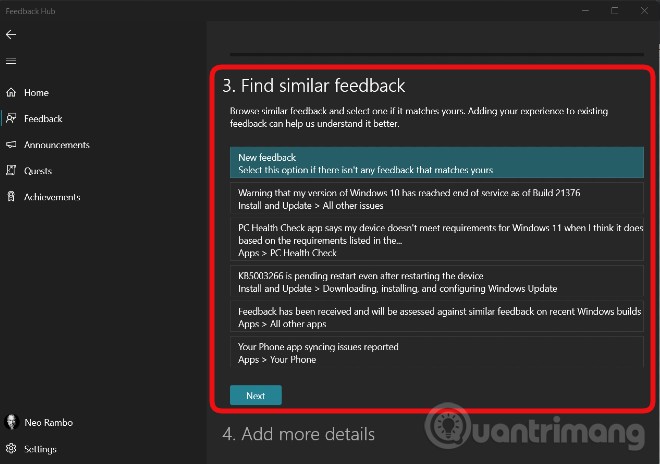
Bước 7: Đây là phần để bạn thêm chi tiết hoặc ví dụ cho phản hồi của mình. Đầu tiên, bạn có thể tích vào Prioritize this as high severity nếu vấn đề của bạn là nghiêm trọng, cần được ưu tiên xem xét.
Tiếp theo, bạn chọn cụm từ miêu tả chính xác nhất vấn đề của bạn trong số các cụm từ như Missing personal data (mất dữ liệu cá nhân), Security or privacy concern (vấn đề bảo mật hoặc quyền riêng tư), Important fucntionality not working (tính năng quan trọng không hoạt động)...
Phần cuối (tùy chọn) bạn có thể đính kèm ảnh chụp màn hình, tệp hoặc dùng công cụ ghi của Microsoft để tái tạo lại vấn đề bạn gặp phải. Để dùng công cụ ghi, bạn nhấn vào Start recoding sau đó thao tác để tái tạo lỗi, vấn đề trên Windows 11. Sau khi ghi xong bạn có thể xem, chỉnh sửa trước khi gửi cho Microsoft.
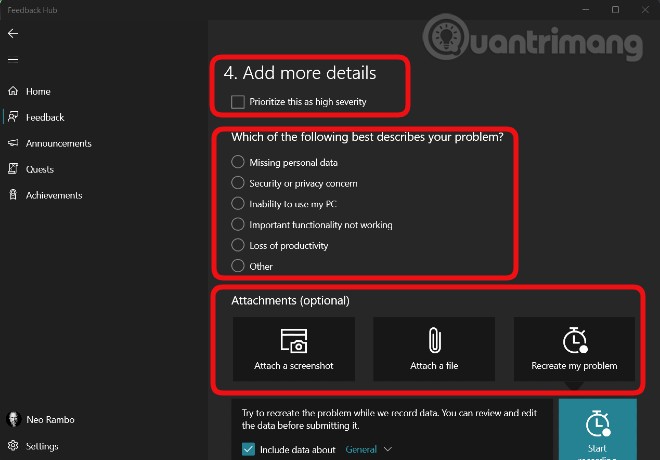
Bước 8: Sau khi hoàn tất xong mọi thứ, bạn nhấn Submit để gửi phản hồi của bạn cho Microsoft
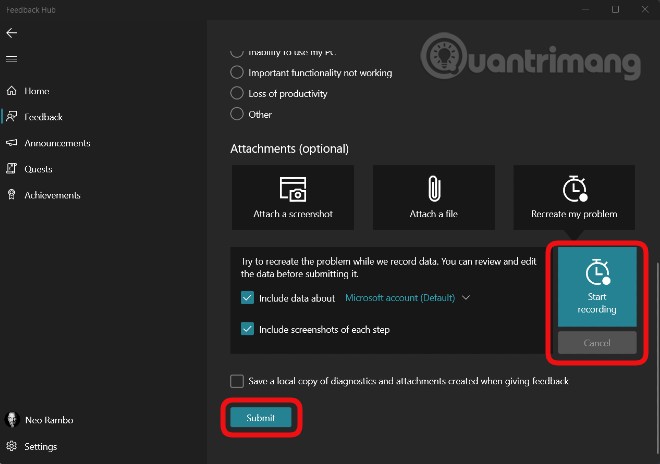
Ngoài tính năng cho phép bạn gửi phản hồi cho Microsoft, Feedback Hub còn có các tính năng khác như:
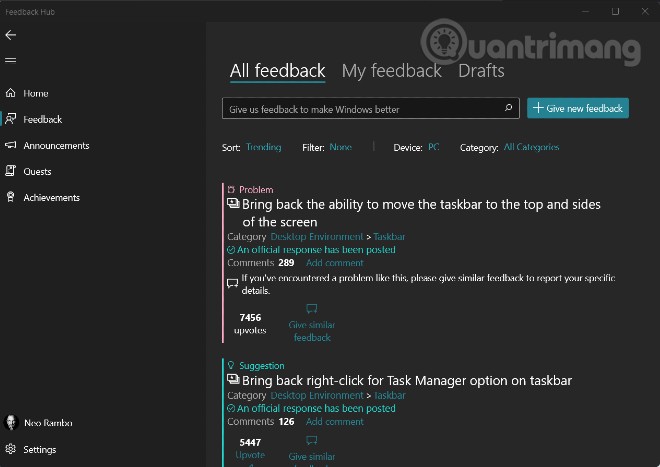
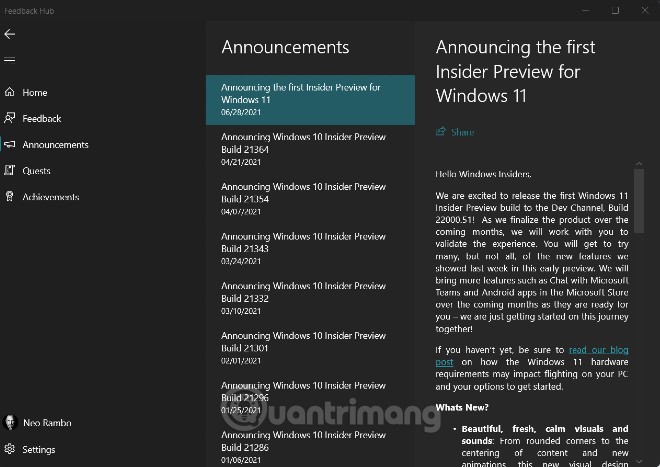
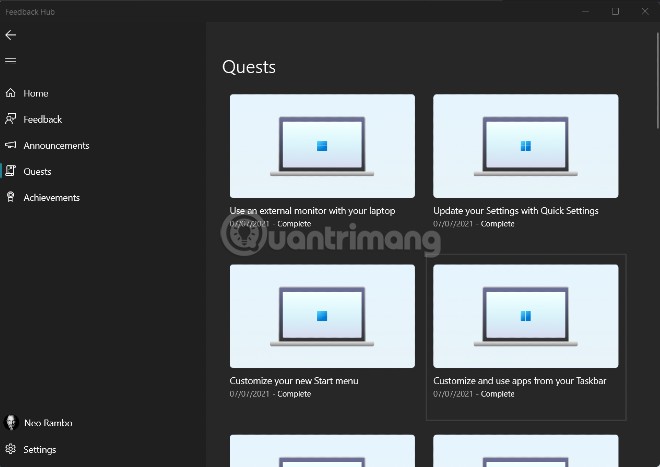
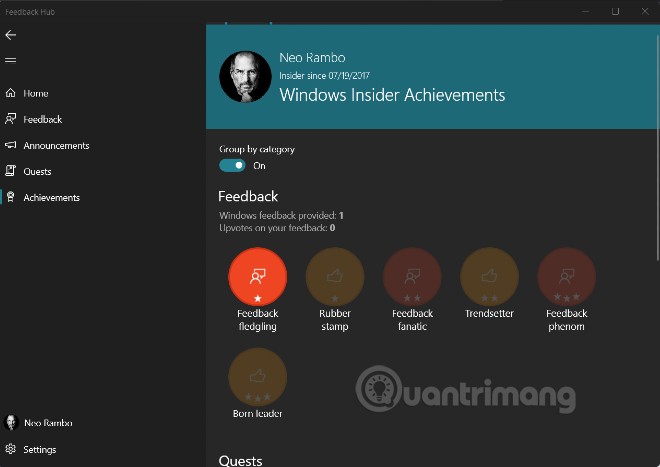
Quantrimang hy vọng rằng bài viết này sẽ có ích với các bạn!
Nguồn tin: Quantrimang.com
Ý kiến bạn đọc
Những tin mới hơn
Những tin cũ hơn
 Sửa lỗi không cài được .NET Framework 3.5 trên Windows
Sửa lỗi không cài được .NET Framework 3.5 trên Windows
 7 cách tốt nhất để mở file PSD mà không cần Photoshop
7 cách tốt nhất để mở file PSD mà không cần Photoshop
 Lệnh SELECT TOP trong SQL Server
Lệnh SELECT TOP trong SQL Server
 Hướng dẫn cài đặt Arch Linux cơ bản
Hướng dẫn cài đặt Arch Linux cơ bản
 Cách xóa lịch sử tìm kiếm thư mục, tập tin trên File Explorer
Cách xóa lịch sử tìm kiếm thư mục, tập tin trên File Explorer
 Cách sử dụng hàm XLOOKUP trong Excel
Cách sử dụng hàm XLOOKUP trong Excel
 8 điều nên và không nên làm khi sử dụng Wi-Fi công cộng lúc đi du lịch nước ngoài
8 điều nên và không nên làm khi sử dụng Wi-Fi công cộng lúc đi du lịch nước ngoài
 Cách tùy chỉnh hoàn toàn desktop Windows bằng Rainmeter
Cách tùy chỉnh hoàn toàn desktop Windows bằng Rainmeter
 Cách xóa hoàn toàn bất kỳ file Windows nào bằng SDelete
Cách xóa hoàn toàn bất kỳ file Windows nào bằng SDelete
 Cách xóa lịch sử truy cập camera lần cuối trên Windows 11
Cách xóa lịch sử truy cập camera lần cuối trên Windows 11
 Cách tạo P2P Mesh VPN với Tinc
Cách tạo P2P Mesh VPN với Tinc
 Tôi chật vật giữ lấy lương tâm
Tôi chật vật giữ lấy lương tâm
 Hướng dẫn sửa lỗi cố định cột, hàng Excel không hoạt động
Hướng dẫn sửa lỗi cố định cột, hàng Excel không hoạt động
 Cách bật, tắt chế độ tiết kiệm pin laptop Windows 11
Cách bật, tắt chế độ tiết kiệm pin laptop Windows 11
 Cách chia nhỏ file, cắt file dung lượng lớn thành nhiều file nhỏ
Cách chia nhỏ file, cắt file dung lượng lớn thành nhiều file nhỏ
 Cách tắt chia sẻ nhiều thiết bị trên Windows 11
Cách tắt chia sẻ nhiều thiết bị trên Windows 11
 Toán tử trong lập trình C
Toán tử trong lập trình C
 Cách chia sẻ lịch của bạn trong Outlook
Cách chia sẻ lịch của bạn trong Outlook
 Người có 3 điều này khi nói chuyện chứng tỏ EQ cao ngất, ai cũng muốn kết giao: Nếu bạn có cả 3 thì xin chúc mừng!
Người có 3 điều này khi nói chuyện chứng tỏ EQ cao ngất, ai cũng muốn kết giao: Nếu bạn có cả 3 thì xin chúc mừng!
 Cho đi yêu thương là một lựa chọn
Cho đi yêu thương là một lựa chọn
